Электронные таблицы Excel входят в состав пакета Microsoft Office. Возможности электронных таблиц весьма многообразны, их интерфейс удобен и понятен. Работа в среде Excel не требует квалификации программиста. С помощью Excel составляют финансовые и статистические отчеты, разнообразные списки и таблицы, обрабатывают результаты научного эксперимента, производят инженерные расчёты, готовят презентационные материалы.
Тема 1. Запуск Microsoft Excel. Экран Excel
Запустите MS Excel, на экране появится окно (рис.1.1).
Рис. 1.1. Структура окна Excel
Рассмотрим отдельные элементы окна и основные понятия Excel. Заметьте, что структура окна очень похожа на структуру знакомого уже вам окна текстового редактора Word. Поэтому знакомится с элементами окна и возможностями Excel будем по мере необходимости, выполняя предлагаемые ниже задания.
Сверху окна Excel расположен заголовок, а затем меню и панели инструментов очень похожие, на первый взгляд, на соответствующие элементы Word.
Что такое строка заголовка
По умолчанию загружаются следующие панели инструментов: стандартная и форматирования.
Попробуйте это проделать. Но не злоупотребляйте большим количеством панелей, т.к. они сокращают рабочее поле Excel.
1.2. Строка формул
Строка формул содержит два больших участка: поле имени (слева) и поле ввода (справа). В поле имени в обычном состоянии отражается адрес текущей (активной) ячейки.

Расположенная рядом кнопка называется кнопкой просмотра списка имен и служит для перемещения в любую поименованную область книги.
Поле ввода (или строка формул) используется для ввода данных. При вводе и редактировании формул удобнее это делать в поле ввода, чем непосредственно в ячейке.
1.3. Рабочая область
Рабочий лист (или просто лист) образует рабочее пространство пользователя. Лист имеет 256 столбцов и более 16 тысяч строк. Каждый столбец имеет заголовок: A, B,…,Z, AA, AB. AZ, BB. IV, а строки пронумерованы.
Заголовки строк и столбцов расположены на вертикальном и горизонтальном бордюрах и представляют собой функциональные кнопки. Щелкнув мышкой по какой-либо кнопке бордюра можно выделить целую строку или столбец.
В левом верхнем углу бордюра находится кнопка Выделить все, используемая в случае необходимости обработать лист целиком.

Ячейка является основным структурным элементом таблицы. Каждая ячейка имеет адрес, например, D25 (пересечение столбца D и строка 25).
Блок (прямоугольная область ячеек) задается адресами левого верхнего и правого нижнего его углов, например, D15:F20.
Передвигаться по рабочему листу можно с помощью полос прокрутки.
1.4. Операции над рабочими листами
Книга (документ Microsoft Excel) – самая крупная единица данных в Excel. Книга является синонимом файла с расширением .xls. По умолчанию книги получают имена Книга 1, Книга 2 и т.д. Книга состоит из рабочих листов. Каждая вновь созданная книга состоит из 3-х листов.
Что такое строка заголовка

Непосредственно под рабочим листом расположены вкладки листов с их именами. По умолчанию – это Лист1, Лист2, … Щелкнув по вкладке листа кнопкой мыши, можно вызвать нужный лист из рабочей книги.
Левее вкладок листов расположены кнопки (треугольники). Щелчком правой кнопкой мыши по любой из этих кнопок можно вызвать меню для работы с имеющимися листами.
Имя листа можно изменить. Для этого дважды щелкните на вкладке листа и непосредственно здесь же введите новое имя.
Используя буксировку, можно изменить порядок следования вкладок листов.
Попробуйте проделать все это.
Тема 2. Ввод, редактирование и форматирование данных
Каждая ячейка в Excel может содержать данные одного из трех типов: текст, число или формулу.
2.I. Ячейка текстового типа
Ячейка текстового типа может содержать слова, предложения, произвольный набор символов.
Для знакомства с ячейками текстового типа выполните следующее задание. Это поможет вам в дальнейшем оформлять заголовки таблиц.

Задание 2.1. Подготовьте «логотип» по образцу рис. 1.2, скопируйте его на Лист 2, переименуйте эти листы. Переместите логотип в верхний правый угол рабочего листа.
Рис.1.2. Ячейки текстового типа
Включение и отключение заголовков таблицы Excel
Excel для Microsoft 365 Excel для Microsoft 365 для Mac Excel для Интернета Excel 2021 Excel 2021 for Mac Excel 2019 Excel 2019 для Mac Excel 2016 Excel 2016 для Mac Excel 2013 Excel 2010 Excel 2007 Excel для Mac 2011 Еще…Меньше
При создании таблицы Excel в ее первую строку автоматически добавляется
строка заголовков, но вы можете включить или отключить ее.
Когда вы создаете таблицу, вы можете использовать первую строку своих данных в качестве строки заголовков, установив флажок Таблица с заголовками:

Если вы решите не использовать собственные колонок, Excel добавит стандартные имена, такие как «Столбец1»,«Столбец2» и т. д., но вы можете изменить их в любое время. Следует помнить, что если в данных есть строка с заглавной строкой, но вы решили не использовать ее, Excel будет обрабатывать ее как данные. В следующем примере потребуется удалить строку 2 и переименовать стандартные заглавные Excel будет по ошибке видеть ее в данных.

Снимки экрана в этой статье получены в Excel 2016. Если вы используете другую версию, интерфейс может немного отличаться, но функции будут такими же.
Отображение и скрытие строки заголовков
-
Щелкните любое место таблицы.
- Снимки экрана в этой статье получены в Excel 2016.
 Если вы используете другую версию, интерфейс может немного отличаться, но функции будут такими же.
Если вы используете другую версию, интерфейс может немного отличаться, но функции будут такими же. - Строку заголовков таблицы не следует путать с заголовками столбцов на листе или заголовками для печатных страниц. Дополнительные сведения см. в статье Печать строк с колонами столбцов в верхней части каждой страницы.
- При отключении строки заголовков автофильтр отключается, а все примененные фильтры удаляются из таблицы.
- Если в таблицу добавляется столбец при отключенных заголовках таблицы, имя нового заголовка таблицы не может быть определено с помощью автозаполнения, поскольку оно основано на значении заголовка столбца таблицы, находящегося непосредственно слева от нового столбца.
 Автозаполнение возможно только тогда, когда заголовки таблицы отображаются. Вместо этого будет добавлен стандартный заголовок таблицы, который можно изменить после отображения заголовков.
Автозаполнение возможно только тогда, когда заголовки таблицы отображаются. Вместо этого будет добавлен стандартный заголовок таблицы, который можно изменить после отображения заголовков. - Хотя на заголовки, которые отключены, можно ссылаться в формулах, на них нельзя ссылаться путем их выделения. Ссылки на скрытый заголовок таблицы возвращают нулевые значения (0), но они остаются без изменений и будут возвращать значения заголовка таблицы, когда вы снова отобразите его. Все остальные ссылки на заголовок таблицы (например, ссылки в стиле А1 или RC) при отключении заголовка корректируются, и это может привести к тому, что формулы будут возвращать неожиданные результаты.
Отображение и скрытие строки заголовков
Щелкните любое место таблицы.

Отображение и скрытие строки заголовков
- Щелкните любое место таблицы.
- На вкладке Главная на ленте щелкните стрелку вниз рядом с кнопкой Таблица и выберите строку с заглавным заглавом. -ИЛИ- На вкладке Конструктор таблиц >параметры стилей >строке заглавных строк.
Дополнительные сведения

Вы всегда можете задать вопрос специалисту Excel Tech Community или попросить помощи в сообществе Answers community.
См. также
Общие сведения о таблицах Excel
Видео: создание таблицы Excel
Создание и удаление таблицы Excel
Форматирование таблицы Excel
Изменение размера таблицы путем добавления или удаления строк и столбцов
Фильтрация данных в диапазоне или таблице
Использование структурированных ссылок в таблицах Excel
Преобразование таблицы в диапазон
Определение строки заголовка Win

В верхней части каждого окна находится строка заголовка, в которой отображается имя приложения. В нем также есть кнопки, по нажатию которых происходит свертывание и восстановление окна, а также выход из приложения (см. Win Minimize windows). Когда окно выбрано, его заголовок меняет цвет и становится «активным» окном.
Строки заголовка Windows Заголовки активных окон в Win 7 (вверху) выделялись, чтобы пользователь мог быстро заметить, над каким приложением он работает. В Windows 8 изменился цвет только кнопки X, а X в Windows 10 едва различим (красная стрелка). Тенденция во всех программных интерфейсах заключалась в том, чтобы сделать интерфейс более гладким с меньшим вниманием к функциональности.
Истории PCMag, которые вам понравятся
PC Magazine Digital Edition (Открывается в новом окне)
PC Magazine Digital Edition
Читайте интересные истории в автономном режиме на любимом устройстве!
Информационные бюллетени PCMag
Информационные бюллетени PCMag
Наши лучшие истории в вашем почтовом ящике
Подпишитесь на PCMag
- Фейсбук (Открывается в новом окне)
- Твиттер (Откроется в новом окне)
- Флипборд (Открывается в новом окне)
- Гугл (откроется в новом окне)
- Инстаграм (откроется в новом окне)
- Pinterest (Открывается в новом окне)

PCMag.com является ведущим авторитетом в области технологий, предоставляющим независимые лабораторные обзоры новейших продуктов и услуг. Наш экспертный отраслевой анализ и практические решения помогут вам принимать более обоснованные решения о покупке и получать больше от технологий.
Как мы тестируем Редакционные принципы
PCMag, PCMag.com и PC Magazine входят в число зарегистрированных на федеральном уровне товарных знаков Ziff Davis и не могут использоваться третьими лицами без явного разрешения. Отображение сторонних товарных знаков и торговых наименований на этом сайте не обязательно указывает на какую-либо принадлежность или поддержку PCMag. Если вы нажмете на партнерскую ссылку и купите продукт или услугу, этот продавец может заплатить нам комиссию.
- О Зиффе Дэвисе(Открывается в новом окне)
- Политика конфиденциальности(Открывается в новом окне)
- Условия использования(Открывается в новом окне)
- Реклама(Открывается в новом окне)
- Специальные возможности(Открывается в новом окне)
- Не продавать мою личную информацию (открывается в новом окне)
- (Открывается в новом окне) доверительный логотип
- (Открывается в новом окне)
- (Открывается в новом окне) Логотип Зиффмедиа
- (Открывается в новом окне) Логотип Аскмен
- (Открывается в новом окне) Логотип Экстримтек
- (Открывается в новом окне) Логотип ИНГ
- (Открывается в новом окне) Логотип Mashable
- (Открывается в новом окне) Предлагает логотип
- (Открывается в новом окне) Логотип RetailMeNot
- (Открывается в новом окне) Логотип Speedtest
Элемент заголовка документа — HTML: Язык гипертекстовой разметки

Элемент HTML определяет заголовок документа, который отображается в строке заголовка браузера или на вкладке страницы. Он содержит только текст; теги внутри элемента игнорируются.
Бабушкин журнал фестиваля хэви-метала
Этот элемент включает только глобальные атрибуты.
Элемент всегда используется внутри блока страницы .
Заголовки страниц и SEO
Содержание заголовка страницы может иметь большое значение для поисковой оптимизации (SEO). Как правило, более длинное описательное название работает лучше, чем короткое или общее. Содержание заголовка является одним из компонентов, используемых алгоритмами поисковых систем для определения порядка отображения страниц в результатах поиска. Кроме того, заголовок является начальным «крючком», с помощью которого вы привлекаете внимание читателей, бросающих взгляд на страницу результатов поиска.
Несколько рекомендаций и советов по составлению хороших заголовков:

- Избегайте заголовков, состоящих из одного или двух слов. Используйте описательную фразу или пару терминов и определений для глоссария или справочных страниц.
- Поисковые системы обычно отображают первые 55–60 символов заголовка страницы. Текст сверх этого может быть потерян, поэтому старайтесь, чтобы заголовки не были длиннее этого. Если вам необходимо использовать более длинное заглавие, убедитесь, что важные части указаны раньше и что в той части заглавия, которая может быть опущена, нет ничего критического.
- Не используйте «крупные двоичные объекты ключевых слов». Если ваш заголовок представляет собой просто список слов, алгоритмы часто снижают позицию вашей страницы в результатах поиска.
- Постарайтесь сделать так, чтобы ваши заголовки были как можно более уникальными на вашем собственном сайте. Дублирующиеся или почти повторяющиеся заголовки могут привести к неточным результатам поиска.
Очень интересные вещи
В этом примере создается страница с заголовком (отображаемым в верхней части окна или на вкладке окна) как «Удивительно интересный материал».

Важно предоставить точное и лаконичное название для описания назначения страницы.
Обычный метод навигации для пользователей вспомогательных технологий заключается в том, чтобы прочитать заголовок страницы и сделать вывод о содержании страницы. Это связано с тем, что навигация по странице для определения ее содержимого может занять много времени и может привести к путанице. Заголовки должны быть уникальными для каждой страницы веб-сайта, в идеале сначала отображая основную цель страницы, а затем название веб-сайта. Следование этому шаблону поможет гарантировать, что основная цель страницы будет объявлена программой чтения с экрана в первую очередь. Это обеспечивает гораздо лучший опыт, чем прослушивание названия веб-сайта перед уникальным заголовком страницы для каждой страницы, на которую пользователь переходит на одном и том же веб-сайте.
Пример
Меню — Китайская кухня Blue House — FoodYum: онлайн-вынос сегодня!

Если отправка формы содержит ошибки и при отправке повторно отображается текущая страница, заголовок можно использовать, чтобы информировать пользователей о любых ошибках при отправке.
Источник: toto-school.ru
Строка заголовка

Меню команд представляет собой иерархическую систему всплывающих подменю, то есть меню, активизирующихся при выборе некоторого пункта основного меню. Каждый пункт всплывающего меню соответствует определённой команде или названию меню следующего уровня, (такие пункты отмечаются символом ►).
Активизация основного меню и выбор требуемого пункта может быть реализован при помощи мыши. Для этого необходимо переместить указатель мыши на строку меню, щелкнуть левой кнопкой и, перемещая указатель мыши, установить маркер меню на требуемый пункт. Запуск команды на выполнение осуществляется щелчком левой кнопки мыши.
Чтобы закрыть меню, не выбрав ни одной команды, следует щелкнуть левой кнопки мыши в области редактирования документа. При этом в окне редактирования документа должен появиться мигающий курсор. Для ускоренного вызова некоторых команд можно использовать специальные сочетания клавиш, которые указываются в меню правее соответствующей команды.
Например, команде открытия файла Файл| Открыть… соответствует сочетание клавиш Ctrl+О . Такие сочетания клавиш также называют горячими клавишами . MS Word предоставляет пользователю возможность вызова меню основных операций, соответствующих текущему режиму редактирования документа. Такое меню называется контекстным . Для вызова контекстного меню следует щелкнуть правой кнопкой мыши в позиции курсора.
Например, в режиме редактирования текста вызывается контекстное меню, внешний вид которого приведен на рис.2. Вызванное меню содержит группу основных команд редактирования и группу команд форматирования текста. Рис. 2. Контекстное меню Использование контекстного меню значительно сокращает время, необходимое для выполнения различных команд. В правой части основного меню, так же как и в заголовке окна расположена кнопка . Эта кнопка закрывает окно документа. Панели инструментов Под полосой меню находятся панели инструментов, на которых расположены кнопки быстрого вызова наиболее часто используемых
команд или раскрывающиеся списки (▼). На кнопках изображены пиктограммы (значки) отображающие назначение кнопки. Эти пиктограммы аналогичны пиктограммам соответствующих пунктов основного меню.
При установке программ семейства Microsoft Office в MS Word автоматически формируется ряд панелей инструментов ( Вид |Панели инструментов ) На экран может быть выведено несколько панелей инструментов, но наиболее часто используются панели Стандартная и Форматирование . Панель инструментов Стандартная  Панель инструментов Форматирование Панель инструментов Стандартная располагается, как правило, под строкой основного меню и содержит кнопки вызова команд управления документом (создание, открытие, сохранение, печать, предварительный просмотр), редактирования (вырезать, копировать, вставить), отмены и повтора действий, масштаба отображения и др. Панель инструментов Форматирование располагается ниже и содержит списки доступных стилей, шрифтов и его размеров, кнопки управления начертанием символов (полужирный, курсив, подчеркнутый), кнопки форматирования абзацев.
Панель инструментов Форматирование Панель инструментов Стандартная располагается, как правило, под строкой основного меню и содержит кнопки вызова команд управления документом (создание, открытие, сохранение, печать, предварительный просмотр), редактирования (вырезать, копировать, вставить), отмены и повтора действий, масштаба отображения и др. Панель инструментов Форматирование располагается ниже и содержит списки доступных стилей, шрифтов и его размеров, кнопки управления начертанием символов (полужирный, курсив, подчеркнутый), кнопки форматирования абзацев.
Если какая-либо команда (нужная пользователю) на экран не выведена, щелкните по кнопке Параметры панелей инструментов  с правой стороны панели и выберите нужную кнопку. Панели инструментов Стандартная и Форматирование могут располагаться в одной строке, что увеличивает полезную площадь окна документа.
с правой стороны панели и выберите нужную кнопку. Панели инструментов Стандартная и Форматирование могут располагаться в одной строке, что увеличивает полезную площадь окна документа.
При необходимости эти панели можно переместить, «зацепив» левой кнопкой мыши за двойную линию с левого края панели. Остальные панели скрыты от пользователя и появляются на экране при переходе в соответствующий режим редактирования.
Например, при активизации некоторого рисунка внедренного в документ, появляется панель Настройка изображения . При возвращении курсора в текстовую область панель автоматически скрывается. Пользователь может по желанию включать или отключать ту или иную панель. Для этого войдите в меню Вид|Панели инструментов . В раскрывшемся списке панелей символом √ отмечены активные панели инструментов. При выборе активной панели она скрывается, в случае выбора неактивной панели она отображается на экране. Тот же результат достигается из контекстного меню, которое появляется, если подвести указатель мыши в область основного меню или панелей инструментов и щелкнуть правой кнопкой мыши. Рабочая область Основную площадь окна редактора занимает окно редактирования документа – рабочая область . Рабочая область предназначена для ввода и
редактирования текста документа. Она содержит курсор, указывающий позицию, в которой отображается введенный символ. Линейки Слева и сверху в окне документа расположены горизонтальная и вертикальная линейка с делениями и маркерами (рис. 3).
Для отображения линеек необходимо выбрать команду меню Вид|Линейка . Вертикальная линейка доступна только в режиме отображения разметки страницы (пункт меню Вид|Разметка страницы ). Светлая часть линейки соответствует области, доступной для редактирования, серая часть обозначает поля страницы. На горизонтальной линейке располагаются маркеры, обозначающие границы абзаца, содержащего курсор. С помощью маркеров горизонтальной линейки можно установить отступы и поля документа. Для этого маркер или границу поля нужно зацепить (установить указатель мыши на маркер или границу поля и держать левую кнопку мыши нажатой) и тащить (перемещая мышь) по линейке на нужное место.
| Маркер выступа | Маркер правой | |||||
| Левая граница | строк абзаца | Маркер отступа | границы абзаца | Правая граница | ||
| текстового по ля | первой строки абзаца | текстового поля | ||||
Маркер отступа слева  Рис. 3. Горизонтальная линейка На вертикальной линейке обозначены значения верхнего и нижнего полей страницы. Чтобы изменить эти параметры перетащите соответствующую границу поля (курсор примет вид ↕) по вертикальной линейке.
Рис. 3. Горизонтальная линейка На вертикальной линейке обозначены значения верхнего и нижнего полей страницы. Чтобы изменить эти параметры перетащите соответствующую границу поля (курсор примет вид ↕) по вертикальной линейке.
Полосы прокрутки Полосы прокрутки используются для перемещения в рабочую область той части документа, которая находится за пределами экрана. Приемы перемещения по тексту описаны в п. 2.2. Строка состояния Строка состояния представляет собой горизонтальную область, расположенную ниже окна редактирования.
Строка состояния предназначена для отображения сведений о документе и подсказок о выполняемых редактором действиях. Рассмотрим назначение элементов строки состояния, пример которой приведен на рис. 4: Рис. 4. Строка состояния Стр.
5 — логический номер страницы;
— номер текущего раздела документа;
— номер физической страницы и общее число страниц документа;
— расстояние от верхнего края страницы до позиции
Разд 3 5/34 На 17,3 см курсора; Ст 32 — строка текста, где отображается курсор; Кол 22 — расстояние, в количестве символов, от левого поля страницы до курсора; ЗАП — индикатор режима записи макросов; ИСПР — индикатор режима записи исправлений; ВДЛ — индикатор режима выделения; ЗАМ — индикатор режима замены; русский(Россия) — индикатор языка текста; — состояние проверки правописания.
Если ошибка не найдена, появляется значок √. Если найдена — появляется значок Х. Чтобы исправить ошибку, дважды щелкните этот значок левой кнопкой мыши. Область задач Область задач – нововведение в интерфейс MS Office XP . Область задач содержит набор элементов управления, обеспечивающих быстрый доступ к тем средствам MS Word , которые применимы к документу на данном этапе работы с ним.
Область задач – это панель окна документа, располагающаяся у левого (или правого) края окна. Она имеет заголовок с названием и элементами управления (кнопка раскрывающегося списка  , стрелки
, стрелки  и
и  , кнопка
, кнопка  закрытия области задач) и самые используемые для каждой задачи команды.
закрытия области задач) и самые используемые для каждой задачи команды.
Область задач всегда можно отобразить или убрать командой Вид|Область задач . Иногда она отображается автоматически, поскольку некоторые средства (в частности, мастера ), доступны только через область задач. 1.3. Режимы отображения документа Работа с документом в MS Word может осуществляться в различных режимах, но основными являются: обычный режим и режим разметки страницы. Обычный режим позволяет отобразить только текст документа. Для установки обычного режима выполните команду Вид|Обычный или щелкните
| на кнопке | слева внизу рабочей области. Обычный режим наиболее удобен |
на начальном этапе работы над документом, когда в нем кроме текста ничего нет. В этом режиме корректно отображаются особенности шрифтов, разделение по абзацам и страницам. Однако если в документе есть номера страниц, графические объекты, то вы их не увидите на экране. Но за счет этого достигается максимальная скорость перемещения по экрану.
Режим разметки страницы позволяет получить адекватное представление о странице документа. Для установки режима разметки
Источник: studfile.net
Строка заголовка. Строка меню. Панели инструментов
Методические указания созданы на основе лекционного материала и комплекса лабораторных работ, предназначенных для студентов первого курса строительного факультета. Методические указания содержат отдельные сведения об электронных таблицах MS Excel, задания для лабораторных работ и рекомендации для их выполнения.
Темами лабораторных работ являются
· Cоздание электронной таблицы MS Excel;
· Обработка данных в электронных таблицах (работа c элементами управления формы);
· Обработка данных в электронных таблицах (работа со списками (базами данных)).
Используя возможности электронных таблиц MS Excel можно создать документы, которые обеспечивают представление корпоративных данных в наиболее удобном для анализа виде. Возможности электронных таблиц весьма многообразны, их интерфейс удобен и понятен. Работа в среде Excel не требует квалификации программиста. С помощью Excel составляют финансовые и статистические отчеты, разнообразные списки и таблицы, обрабатывают результаты научного эксперимента, производят инженерные расчёты, готовят презентационные материалы.
Особенно полезен данный материал при работе с ним непосредственно за компьютером.
Часть I.
Знакомство с электронными таблицами
Microsoft Excel
| Для начального знакомства с электронными таблицами Excel вам предлагается выполнить ряд заданий, приведенных ниже. Используйте рекомендации, которыми снабжено каждое задание. |
Тема 1. Запуск Microsoft Excel. Экран Excel
Запустите MS Excel и вы увидите окно (рис.1.1). Рассмотрим отдельные элементы окна и основные понятия Excel. Заметьте, что структура окна очень похожа на структуру знакомого уже вам окна текстового редактора Word. Поэтому знакомится с элементами окна и возможностями Excel будем по мере необходимости, выполняя предлагаемые ниже задания.
Рис. 1. Структура окна MS Excel
Основные элементы MS Excel
Книга. Книга в MS Excel представляет собой файл, используемый для обработки и хранения данных. Каждая книга может состоять из нескольких листов, поэтому в одном файле можно поместить разнообразные сведения и установить между ними необходимые связи.
Листы. Листы служат для организации и анализа данных. Можно вводить и изменять данные одновременно на нескольких листах, а также выполнять вычисления на основе данных из нескольких листов. При создании диаграммы ее можно поместить на лист с соответствующими данными или на отдельный лист диаграммы.
Вкладки листов. Имена листов отображаются на вкладках в нижней части окна книги. Для перехода с одного листа на другой следует выбрать соответствующую вкладку.

Элементы экрана. Строка заголовка находится в верхней части экрана и имеет обычный вид для программ, работающих под управлением Windows, дополнительно здесь установлена кнопка Office , которая предназначена для вывода списка возможных действий с документом, включая открытие, сохранение и печать. Также на строке заголовка есть панель быстрого доступа.
Строка заголовка. Строка меню. Панели инструментов
Строка заголовка. Сверху окна Excel расположен заголовок, а затем меню и панели инструментов очень похожие, на первый взгляд, на соответствующие элементы Word.
Установить/снять панели можно по команде: Кнопка «Office»  Параметры ExcelНастройка и выбрать соответствующие инструменты или панели инструментов. Параметры ExcelНастройка и выбрать соответствующие инструменты или панели инструментов. |
По умолчанию загружаются следующие панели инструментов: стандартная и форматирования. Попробуйте это проделать. Но не злоупотребляйте большим количеством панелей, т.к. они сокращают рабочее поле Excel.
Строка меню. Под строкой заголовка находится строка меню, в которой перечислены группы команд: Главная, Вставка, Разметка страницы, Формулы, Данные, Рецензирование, Вид. Каждая группа объединяет набор команд, имеющих общую функциональную направленность.

Рис. 2. Строка меню (выделенная рамка)
Строка формул
Строка формул содержит два больших участка: поле имени (слева) и поле ввода (справа). В поле имени в обычном состоянии отражается адрес текущей (активной) ячейки.
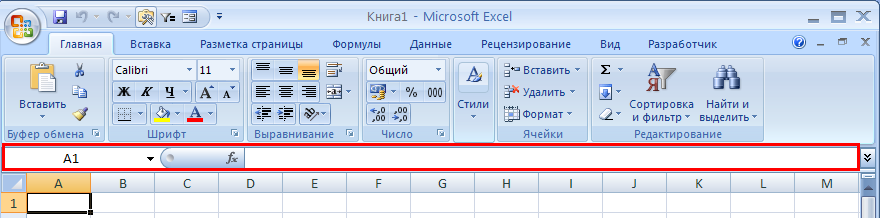
Рис. 3. Строка формул (выделенная рамка)

Расположенная рядом кнопка называется кнопкой просмотра списка имен и служит для перемещения в любую поименованную область книги.
| Убрать или восстановить строку формул можно по команде: Вкладка ВидПоказать или скрыть и установить(снять) флажок в нужной строке |
Поле ввода (или строка формул) используется для ввода данных. При вводе и редактировании формул удобнее это делать в поле ввода, чем непосредственно в ячейке.
Рабочая область
Рабочий лист (или просто лист) образует рабочее пространство пользователя. Лист имеет 256 столбцов и более 16 тысяч строк. Каждый столбец имеет заголовок: A, B,…,Z, AA, AB. AZ, BB. IV, а строки пронумерованы.
Заголовки строк и столбцов расположены на вертикальном и горизонтальном бордюрах и представляют собой функциональные кнопки. Щелкнув мышкой по какой-либо кнопке бордюра можно выделить целую строку или столбец.

В левом верхнем углу бордюра находится кнопка Выделить все (пиктограмма ), используемая в случае необходимости обработать лист целиком.
| Убрать или восстановить заголовки строк и столбцов можно по команде: Кнопка «Office»Параметры ExcelДополнительноПоказать параметры для следующего листа, а далее снять или установить соответствующие флажки. |
Ячейка является основным структурным элементом таблицы. Каждая ячейка имеет адрес, например, D25 (пересечение столбца D и строка 25).
Блок (прямоугольная область ячеек) задается адресами левого верхнего и правого нижнего его углов, например, D15:F20.
| Если адреса столбцов обозначаются номерами вместо букв, надо изменить параметр Стиль ссылок. Для этого выберите команду: Кнопка «Office»Параметры ExcelФормулыРабота с формуламиСтиль ссылок и снимите флажок с кнопки стиль R1C1. |
Передвигаться по рабочему листу можно с помощью полос прокрутки.
| Удалитьустановить полосы прокрутки можно с помощью команды: Кнопка «Office» Параметры ExcellДополнительноПоказать параметры для следующей книги, а затем снять/установить флажки горизонтальной/вертикальной полос прокруток. |
Источник: poisk-ru.ru